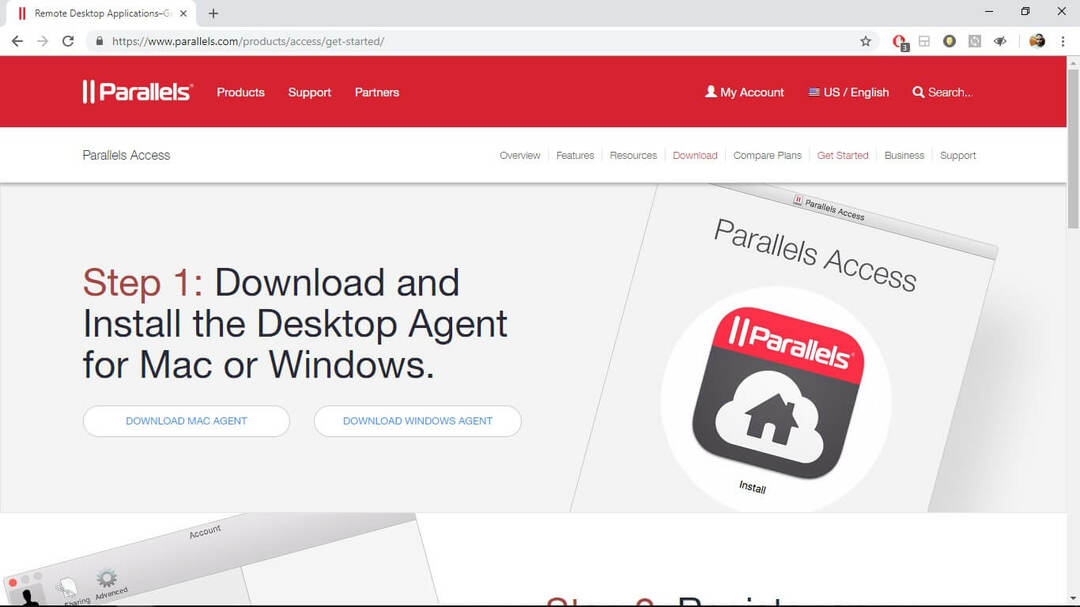Minden információ, amire szüksége van ezzel a fontos folyamattal kapcsolatban
- A winvnc.exe folyamat lehetővé teszi az asztal távoli vezérlését egy másik számítógépről.
- Ha ez a folyamat problémákat okoz a számítógépén, letilthatja a Feladatkezelőben.
- A rosszindulatú programok vizsgálata akkor is hasznos lehet, ha a folyamat túl sok erőforrást használ fel.
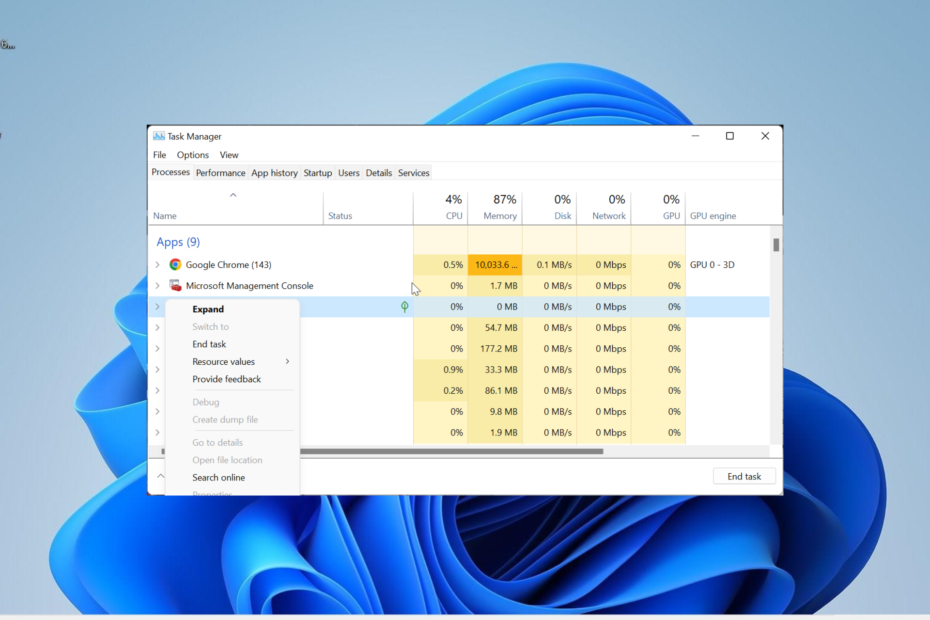
xTELEPÍTÉS A LETÖLTÉSI FÁJLRA KATTINTVA
- Töltse le a Fortect-et és telepítse a számítógépén.
- Indítsa el az eszköz beolvasási folyamatát hogy keressen olyan sérült fájlokat, amelyek a probléma forrásai.
- Kattintson a jobb gombbal Indítsa el a Javítást így az eszköz elindíthatja a rögzítési algoritmust.
- A Fortect-et letöltötte 0 olvasói ebben a hónapban.
A winvnc.exe folyamat más néven Windows VNC Server. Ez a folyamat különösen fontos azoknak a felhasználóknak, akik távoli szervereket használjon.
Sok felhasználó azonban nem tudja, mit csinál a folyamat, amikor megjelenik a Feladatkezelőben. Ebben az útmutatóban részletezzük mindazt, amit tudnia kell a folyamatról és annak leállításáról.
Mire használható a WinVNC EXE?
A winvnc.exe folyamat a Windows alapértelmezett folyamata, amely lehetővé teszi távolról vezérelheti asztalát. Ez megtehető hálózaton vagy az interneten keresztül.
Ez a folyamat akkor aktív, ha bármilyen VNC-vel kapcsolatos szoftvert használ. Egy dolog, amit meg kell jegyezni, hogy ez a folyamat teljesen biztonságos, mivel ez egy rendszerfájl.
Nem zárhatjuk ki azonban, hogy a vírusok álcázhatják ezt a folyamatot. Tehát időnként problémákba ütközhet vele.
Hogyan zárhatom be gyorsan a winvnc.exe fájlt?
- megnyomni a ablakok + gomb x és válassza ki Feladatkezelő.
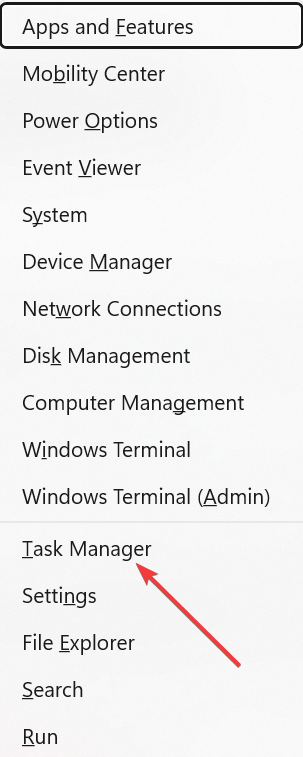
- Kattintson a jobb gombbal bármelyik winvnc.exe fájlra, és válassza ki Utolsó feladat.
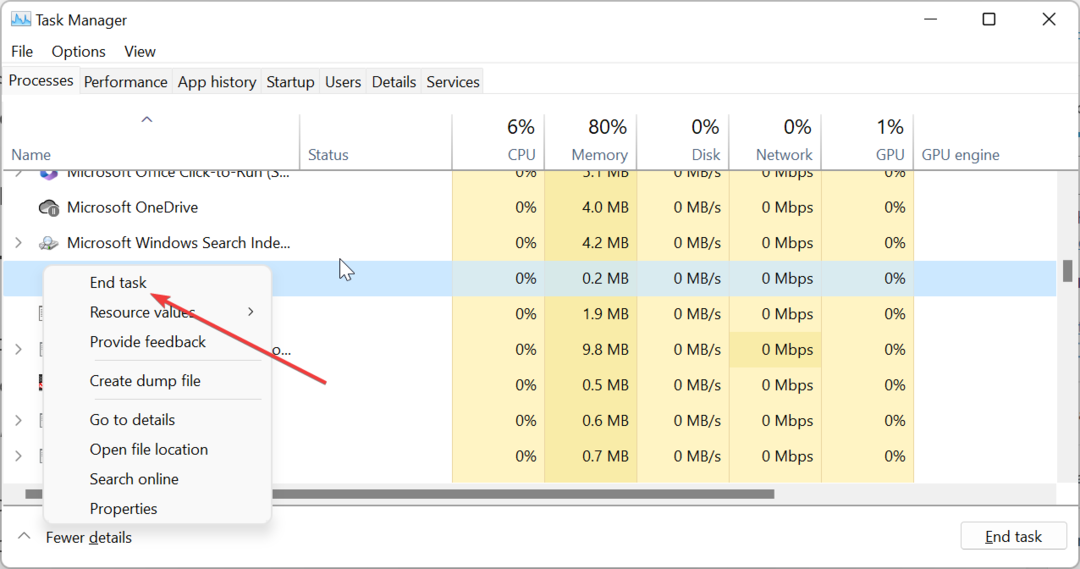
- Végül indítsa újra a számítógépet.
Ha nem futtat VNC-vel kapcsolatos szoftvert, és vagy a winvnc.exe folyamat magas CPU-használatot regisztrál, akkor a folyamatot leállíthatja a Feladatkezelőben. Ezenkívül, ha a folyamat több példánya fut, zárja be őket.
- Védett: Forradalmasítsa videóit: AI zajcsillapítás és színkorrekció az éles tartalom érdekében!
- Mi a/az Nxlog.exe és hogyan javítható a magas CPU-használat?
- Mi az Osu.exe, és el kell távolítania?
- Mi az Ouc.exe, és el kell távolítania?
- Mi az mbbservice.exe, és el kell távolítania?
2. Távolítsa el a VNC-vel kapcsolatos szoftvert
- megnyomni a ablakok + gomb R, típus ellenőrzés, és kattintson rendben.
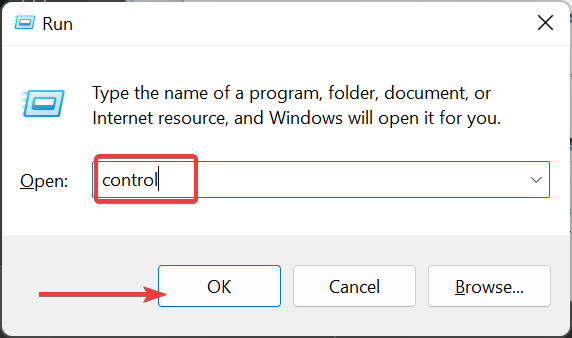
- Kattints a Távolítson el egy programot alatti opciót Programok.
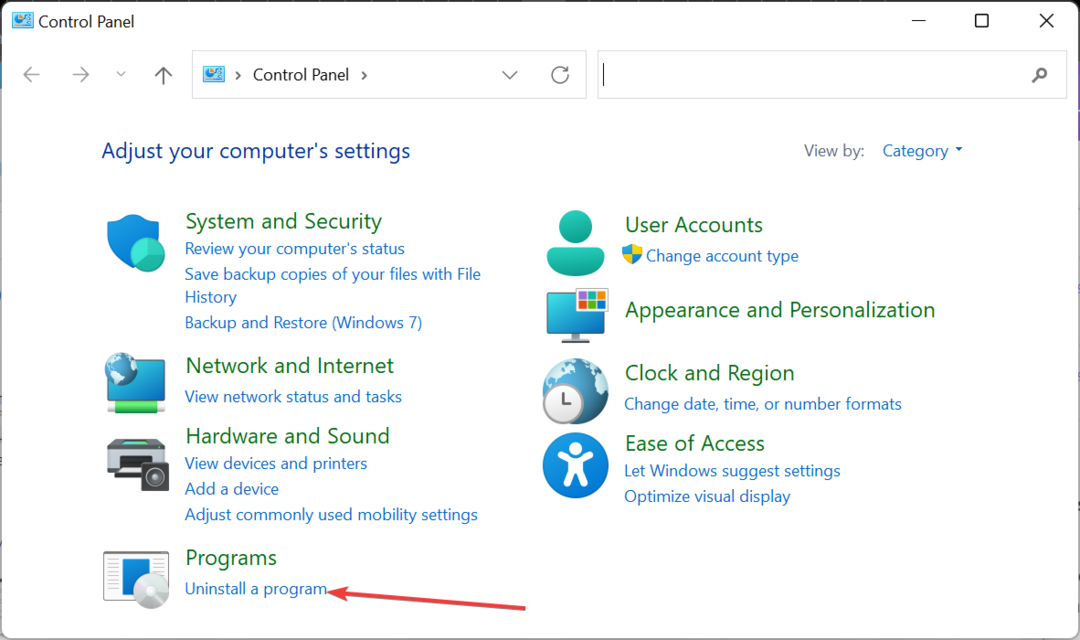
- Most kattintson a jobb gombbal a VNC-vel kapcsolatos szoftverre, és válassza ki Eltávolítás.
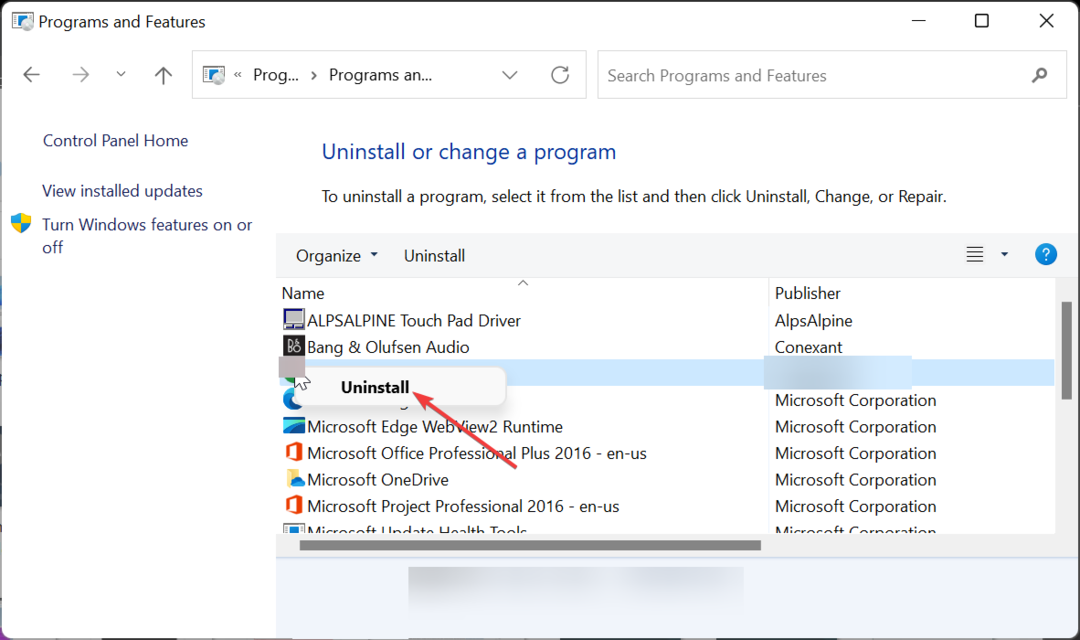
- Ezután kövesse a képernyőn megjelenő utasításokat a folyamat befejezéséhez.
Ha egy ideig nem szeretné látni a winvnc.exe folyamatot, eltávolíthat minden VNC-vel kapcsolatos szoftvert, például az UltraVNC-t a számítógépéről. Ha nem használja ezt a szoftvert, a folyamatnak nem szabad futnia.
3. Keressen rosszindulatú programokat
- megnyomni a ablakok + gomb S, típus vírus, és válasszon Vírus- és fenyegetésvédelem.
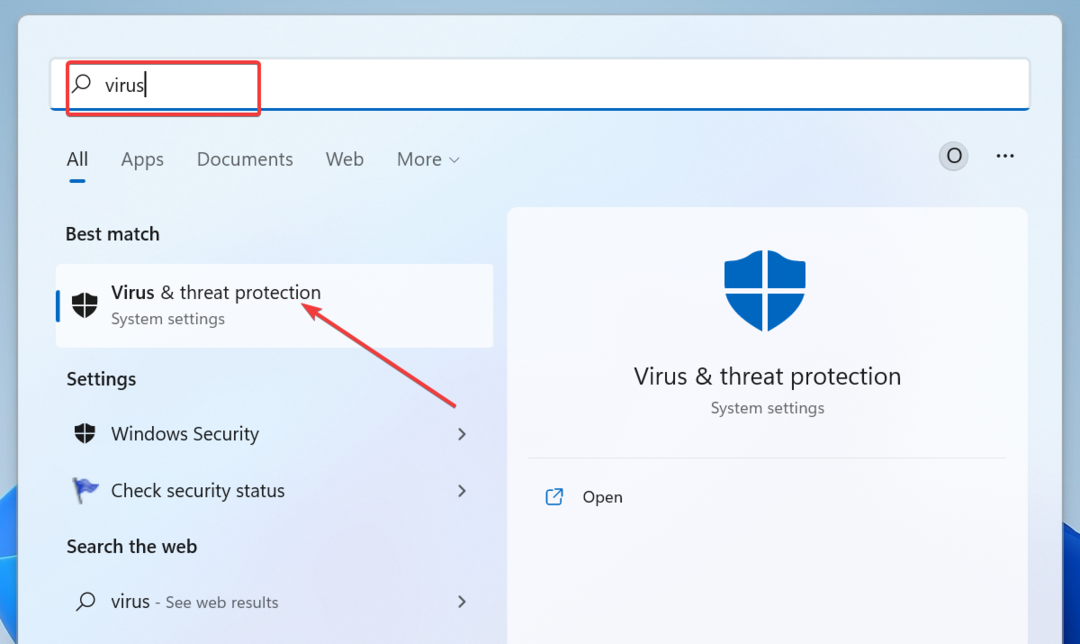
- Kattints a Szkennelési beállítások link a következő oldalon.
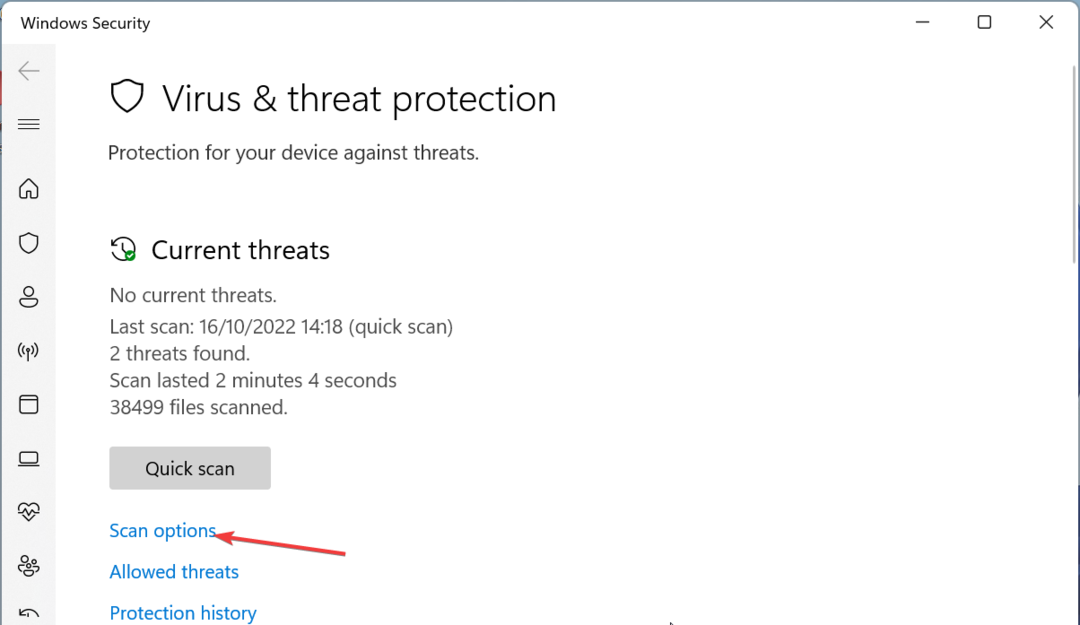
- Végül válassza ki a kívánt szkennelési lehetőséget, és kattintson a gombra Szkenneld most gomb.
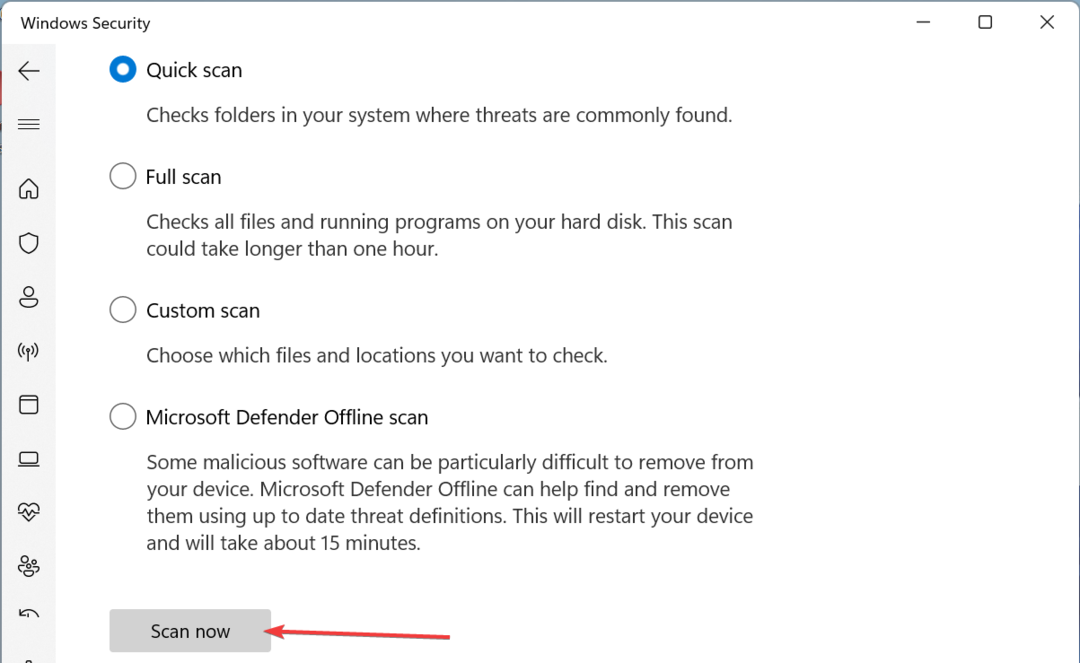
A számítógépén végzett rosszindulatú programok okozhatják a winvnc.exe-vel kapcsolatos problémákat, különösen akkor, ha túl sokat használ a számítógép erőforrásaiból. A rosszindulatú programok teljes körű vizsgálata segít megszabadulni a folyamatnak álcázó vírustól.
4. Végezzen rendszer-visszaállítást
- megnyomni a ablakok + gomb R, típus rstrui.exe, majd kattintson az OK gombra.
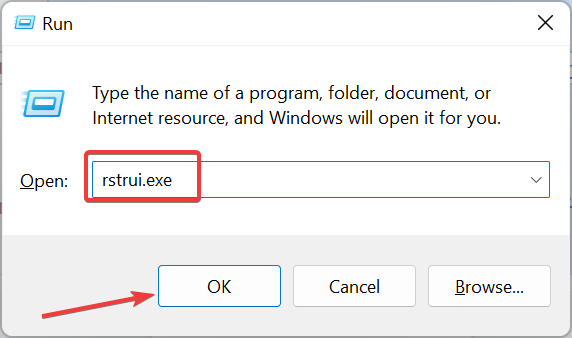
- Kattintson Következő az új oldalon.
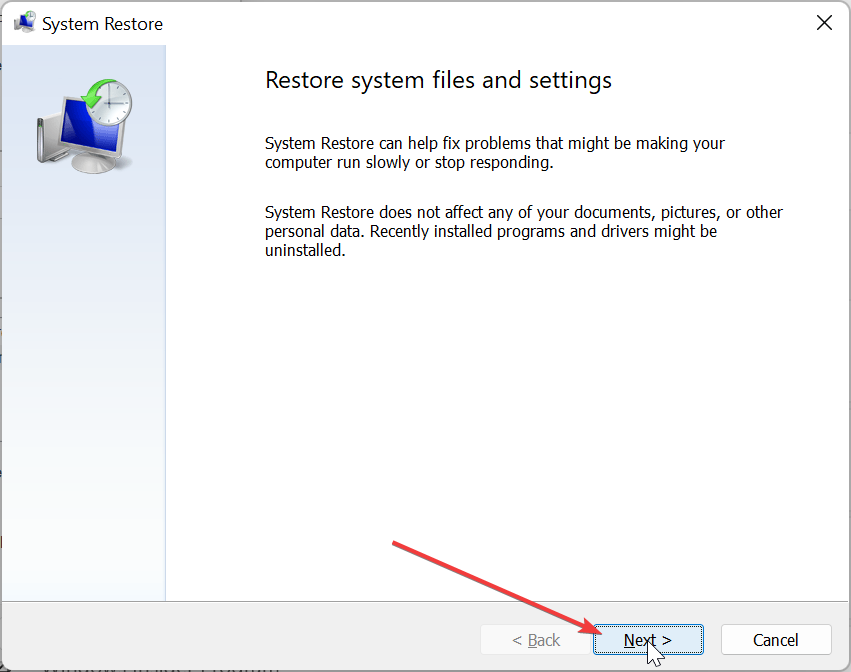
- Most válassza ki az ideális visszaállítási pontot, és kattintson a gombra Következő gomb.
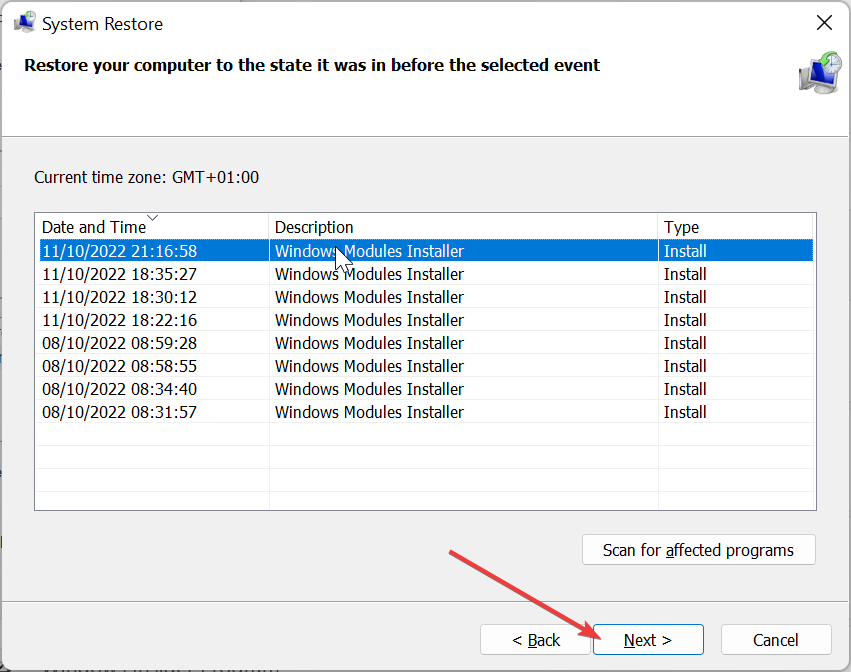
- Végül kattintson Befejez és kövesse a képernyőn megjelenő utasításokat a folyamat befejezéséhez.
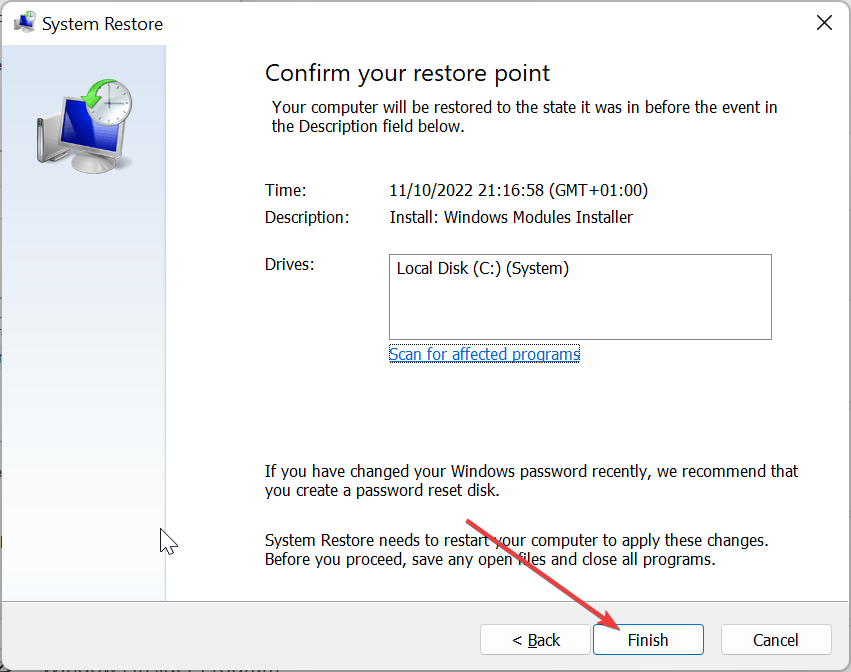
Ha minden más nem akadályozza meg a winvnc.exe folyamat futását a számítógépen, akkor rendszer-visszaállítást kell végrehajtania. Ez segít visszafordítani a számítógépen végrehajtott változtatásokat, amelyek a folyamat hibás működését okozzák.
Ezzel most befejezhetjük ezt a részletes útmutatót a winvnc.exe folyamatról. Ez a folyamat a számítógép szerves része. Tehát nem szabad eltávolítani.
De ha le szeretné zárni a folyamatot, vagy problémákat okoz a számítógépén, az ebben az útmutatóban található megoldások segíteni fognak a probléma megoldásában.
Ha tudni szeretnél a makecab.exe folyamat, tekintse meg részletes útmutatónkat az összes ellenőrzött információért.
Nyugodtan ossza meg velünk a megoldást, amely segített a probléma megoldásában az alábbi megjegyzésekben.
Továbbra is problémákat tapasztal?
SZPONSORÁLT
Ha a fenti javaslatok nem oldották meg a problémát, akkor számítógépén súlyosabb Windows-problémák léphetnek fel. Javasoljuk, hogy válasszon egy olyan all-in-one megoldást, mint pl Fortect a problémák hatékony megoldásához. A telepítés után egyszerűen kattintson a Megtekintés és javítás gombot, majd nyomja meg Indítsa el a Javítást.